インターネットからダウンロードしたり、誰かからもらったAndroidのProjectを、自分のPCのEclipseにインポートする方法は?
書籍のサンプルコードをインターネットや書籍付属のCD-ROMから落としたりしたAndroid Projectや、実際の仕事で、既存のAndroid Projectを自分のPCのEclipseにインポートしたい場合があると思います。
プロジェクトのインポートは、Eclipseの使い方としてはよくやるし、結構紹介されているかと思いますが、あまりAndroid系のサイトで既存のAndroid Projectをインポートする方法を載せているところが、あまりなかったんで、簡単に、Android Projectのインポートの手順を紹介します。
1.Package Explorerの任意の場所で、右クリック->Importを選択する。(以下の画像参照)
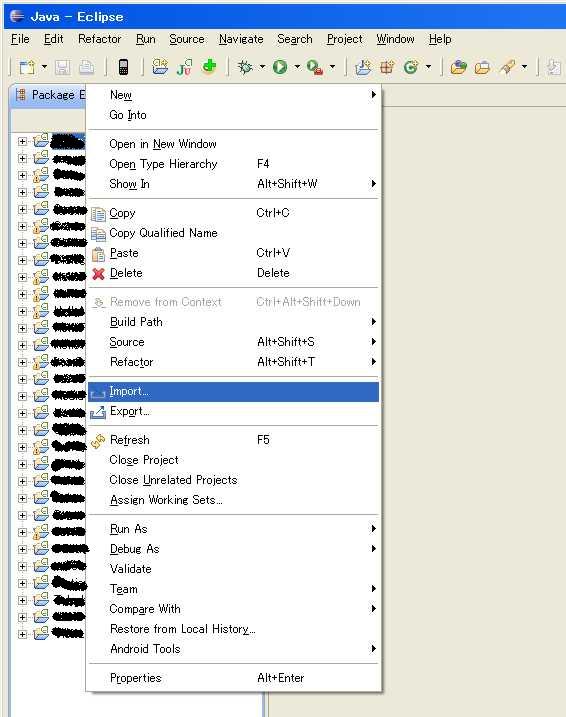
2.以下の画面が表示されます。
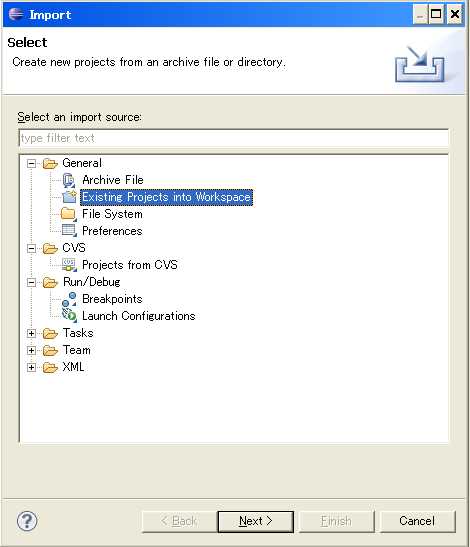
上の画像のように「Existing Projects into Workspace」を選択してNextを押します。
スポンサーリンク
3.以下の画面が表示されます。
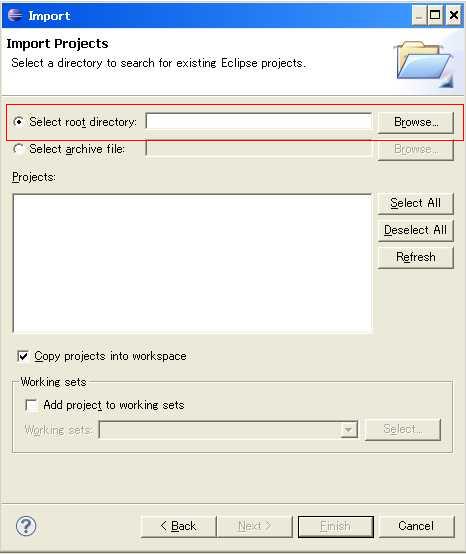
赤枠で囲った部分のBrowseボタンを押して、インポートしたいAndroid Projectのフォルダを指定します。
4.すると以下の画像のようになります。
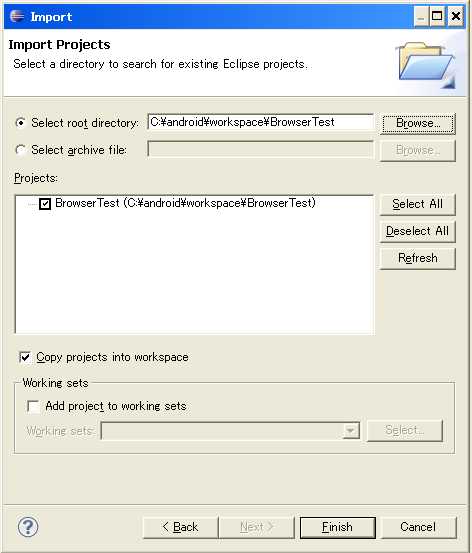
「Copy projects int workspace」にチェックを入れておけば、Eclipseへのインポートと同時に、Eclipseで設定しているWorkSpaceへもコピーされます。
私は大体チェックして使います。
5.Finishボタンを押して、完了です。
Package Explorerを見ると、インポートしたAndroid Projectが追加されているはずです。

やっと、見つけました。この情報、探しておりました。
さっそく、実践した所、importボタンがグレーアウトして押せません。
???
何をやってもだめです。
何故かおわかりでしょうか?
うむむ・・・。
私も試してみましたが、私は逆に、Importをグレーアウトさせる事が出来ません…。
なんらかの設定によるものか、、、、
メニューの、「ファイル」にも同じようにインポートが存在しますが、それでも同様ですよね?
別のやり方として、Eclipseのヘルプを起動して、「Import」というキーワードを入力して検索を行い、「Importing existing projects」という項目を表示させ、そこの「File > Import…. 」というリンクを押しても、インポート用ウィンドウが開きます。
これでも無理でしょうか。
(多分無理かもしれませんが。。。)
一度お試しください。
通りがかりです。
ヴぁれんさん、Eclipse3.6をBabelの日本語化でご利用と思われます。
不具合ですね、あれ。
終了とかもグレーになっていると思います。
3.5等に環境変えるのもありですが、変えないのであれば
インポート用に英語版用意してもいいと思います。
インポートのためだけに英語w面倒ですけどね。
管理人です。
コメントありがとうございます!
ヴぁれんさんからも返答があるかもしれませんが、サイト管理者として一言お礼申し上げます。
貴重な情報有難うございました。
僕も最初グレーアウトでしたけど、
一度Select archive fileを選択してから
再びSelect root directoryを選択したらグレーアウトが
消えましたよ。よろしかったら試してみて下さい。
その後は他のインポートもグレーアウトがなくなりました。
なんとも不思議です。